如何用矩形网格制作表格?
1、 新建文件:
首先双击Illustrator CS6,点击标题栏中“文件”在弹出的子菜单中点击“新建”或者快捷键【ctrl+n】新建一个文件。(如下图)
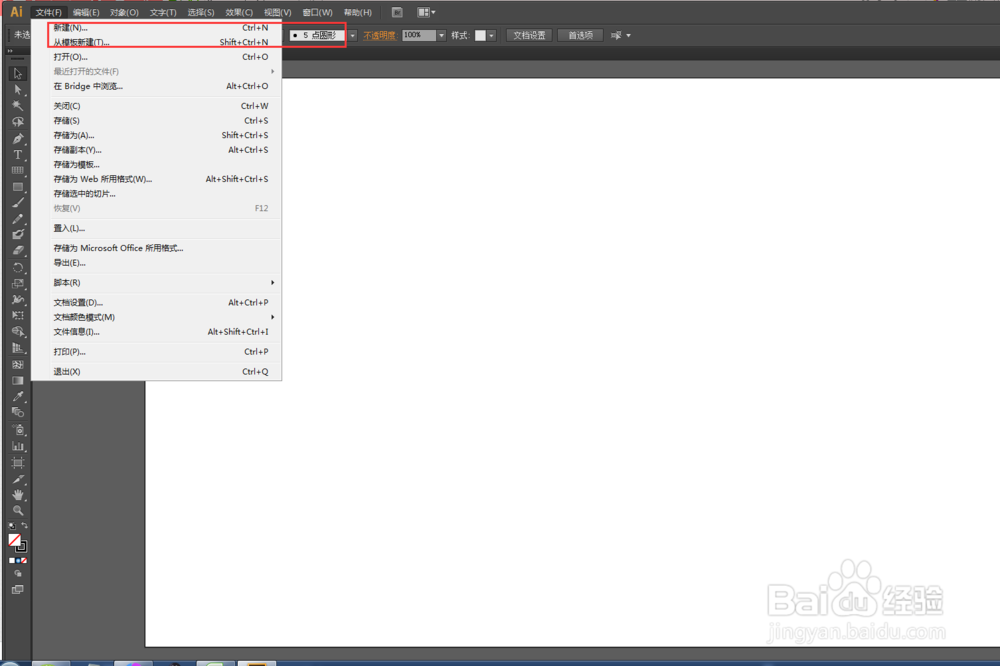
2、 置入图片:
点击标题栏中的文件,在弹出的子菜单中点击“置入”或者快捷键【L】置入我们需要操作的图片进去。(如下图)

3、 把图片进行放大操作:
点击工具箱中的缩放工具,或者快捷键【Z】,或者快捷键ctrl+进行放大。把图片放大到一定的位置。(如下图)
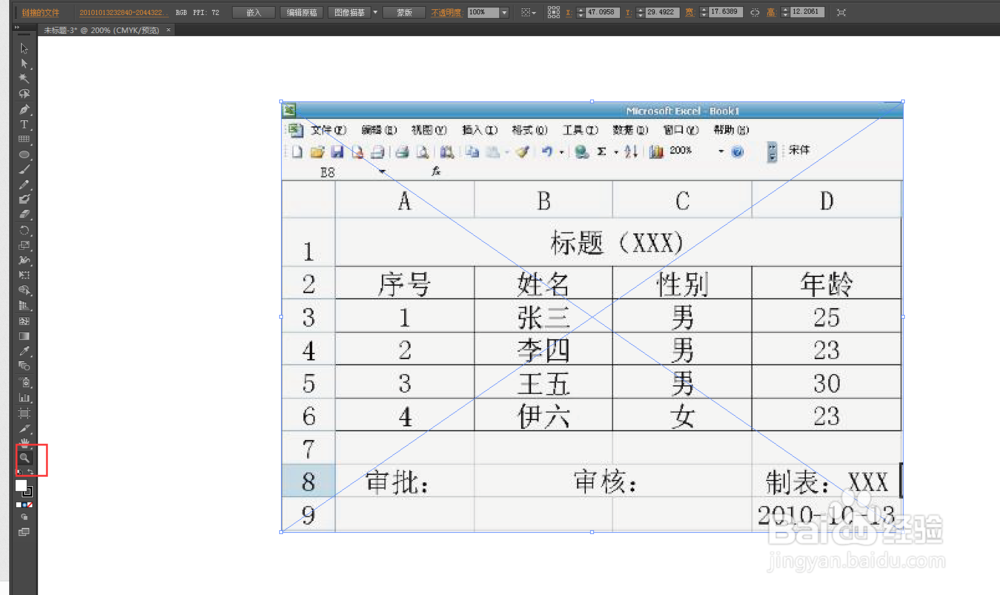
4、 新建图层:
点击软件右边的画板按钮,点击打开,点击图层,然后新建一个图层,并把先前的图层锁定。(如下图)

5、 绘制网格:
点击直线工具不放。然后弹出一个子菜单。点击矩形网格工具。然后点击画布中空白地方,弹出一个窗口,设置绘制网格的行与列的数目。(如下图)
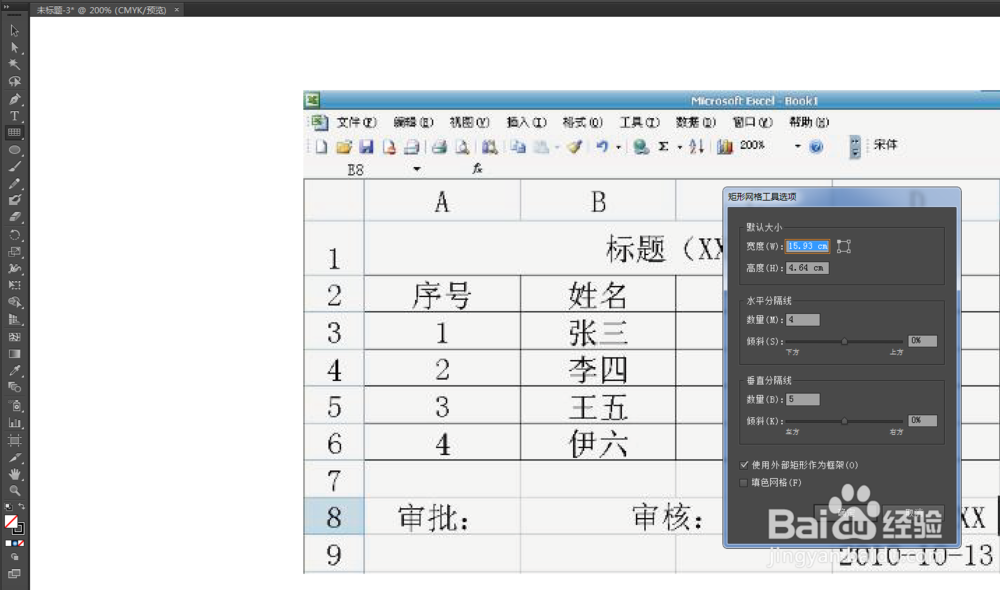
6、 给表格上色:
把表格拉到与我们置入的表格大小相等的位置上,然后,点击路径栏中的颜色,给网格填充颜色。(如下图)

7、 删掉置入的图片:
上面那些不在做好之后,我们删掉置入的图片,我们就可以看见制作好的网格跟我们置入的网格一模一样。我们还可以给网格填充颜色呢。(如下图)

声明:本网站引用、摘录或转载内容仅供网站访问者交流或参考,不代表本站立场,如存在版权或非法内容,请联系站长删除,联系邮箱:site.kefu@qq.com。
阅读量:25
阅读量:121
阅读量:149
阅读量:97
阅读量:95